Istilah “video conference” mungkin sudah tak asing lagi di telingamu. Ya, saat ini, berbagai instansi yang terpaksa melakukan kegiatan mereka dari rumah seringkali menggunakan video conference untuk tetap terhubung dengan rekan atau anggota lain.
Ada berbagai media yang digunakan untuk melaksanakan meeting atau video conference, Zoom Meeting adalah salah satunya.
Mungkin kamu sudah mulai merasakan bahwa Work from Home alias WFH tak lagi menjadi kebiasaan, melainkan sudah menjadi budaya bagi mereka yang cukup beruntung mendapatkan kesempatan ini.
Meski tak semua orang dapat merasakan WFH akibat dampak COVID-19, namun setidaknya sejak 12 April 2020 sudah lebih dari 3,7 ribu perusahaan di Ibukota ikut menerapkan WFH.
Lantas, apa sih Zoom Meeting yang sering digunakan oleh perusahaan untuk tetap memonitor karyawan mereka saat melakukan WFH? Simak Cara menggunakan aplikasi zoom meeting beserta cara menjaga keamanan saat menggunakan aplikasi zoom meeting berikut ini.
Sekilas Tentang Zoom
Zoom adalah aplikasi buatan miliarder, Eric Yuan, yang dirilis pada Januari 2013. Selain aplikasi, Zoom juga dapat diakses melalui website, baik untuk OS Mac, Windows, Linux, iOS, dan Android. Ketika mendaftarkan diri, kamu berada di jenis akun Basic yang memiliki beberapa keuntungan, seperti:
- Dapat melakukan meeting hingga 100 partisipan
- Gratis 40 menit video conference untuk rapat kelompok, kamu dapat mengulang lagi jika durasi sudah habis
- Kualitas suara dan gambar HD
- Screen-sharing
- Akses ke virtual background
- Menjadwalkan hingga merekam keseluruhan meeting
- Membagi partisipan menjadi beberapa “ruangan” dengan fitur Breakout Rooms
Jika kamu membutuhkan ruang rapat virtual untuk lebih dari 40 menit atau lebih dari 100 partisipan, kamu bisa menggunakan akun Pro, Business, atau Enterprise dengan harga mulai dari US$14,99 atau sekitar Rp200 ribuan per bulan.
Cara Daftar Akun Zoom Meeting
Agar dapat menggunakan Zoom, kamu hanya perlu mendaftarkan diri secara gratis, baik melalui aplikasi di HP atau website. Berikut cara daftar Zoom yang bisa Anda ikuti:
- Kunjungi zoom.us, lalu klik tombol Sign Up, atau
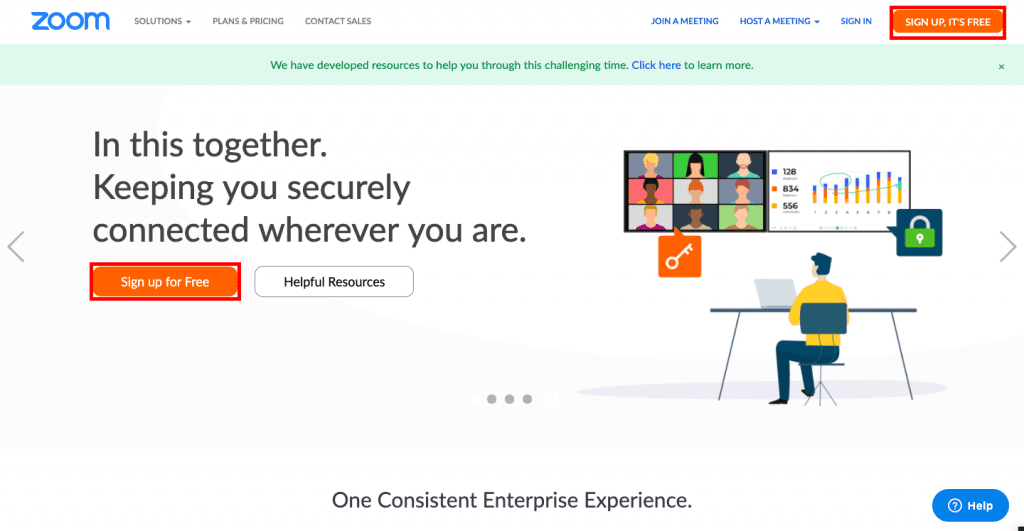
- Unduh aplikasi Zoom dari Play Store atau App Store, lalu buka aplikasinya dan ketuk Sign Up
- Isi kolom email dengan email aktifmu, lalu cek email dari Zoom di kotak masukmu.
- Klik ”Activate Account” hingga kamu kembali diarahkan ke browser untuk membuat password baru. Selamat, akunmu sudah aktif!
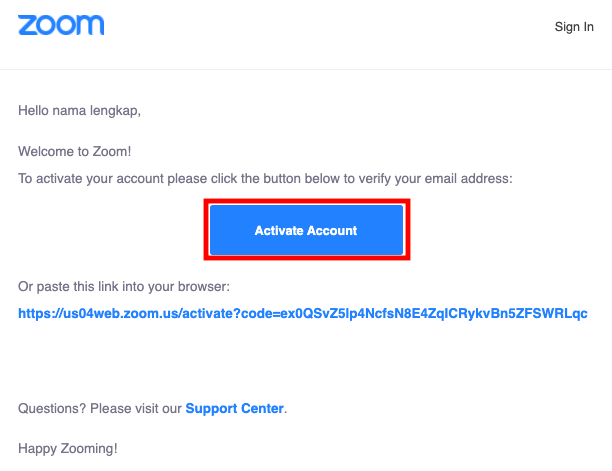
- Jika sudah mempunyai akun, kamu bisa memilih Sign In, lalu memasukkan email dan password yang kamu gunakan untuk mendaftar Zoom Meeting.
Cara Join Zoom Instant Meeting
Cara bergabung pada sebuah meeting di Zoom cukup mudah. Ikuti langkah-langkah berikut:
1. Buka aplikasi atau website Zoom
Kamu dapat langsung bergabung ke dalam sebuah meeting Zoom, bahkan jika kamu belum memiliki akun.
2. Pilih menu ‘Join a Meeting’ atau tap ‘Join’
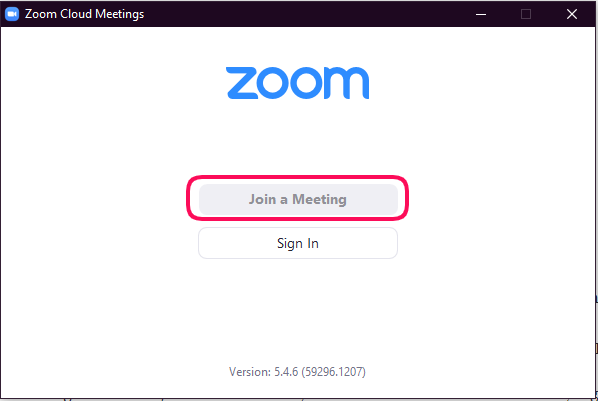
Setelah membuka aplikasi atau website, cari dan pilihlah menu ‘Join a Meeting’ atau ‘Join’ pada aplikasi HP.
3. Masukkan Link atau Meeting ID
Meeting ID atau link meeting biasanya dibagikan oleh penyelenggara meeting.
4. Isi Nama Peserta
Kamu dapat mengatur nama peserta sebelum memasuki ruangan meeting.
5. Klik Join
Setelah mengatur nama, kamu juga dapat mengatur apakah kamera dan mikrofonmu akan menyala saat memasuki ruangan meeting.
Cara Membuat Meeting Sendiri di Zoom
Jika kamu adalah Host yang berperan untuk membuat ruang di Zoom Meeting, sebaiknya kamu menggunakan laptop atau komputer karena lebih mudah digunakan. Setelah itu, ikuti cara membuat zoom meeting berikut:
- Buka aplikasi Zoom
- Login ke akun Zoom (jika belum)
- Klik menu ‘New Meeting’ untuk memulai meeting saat itu juga, atau
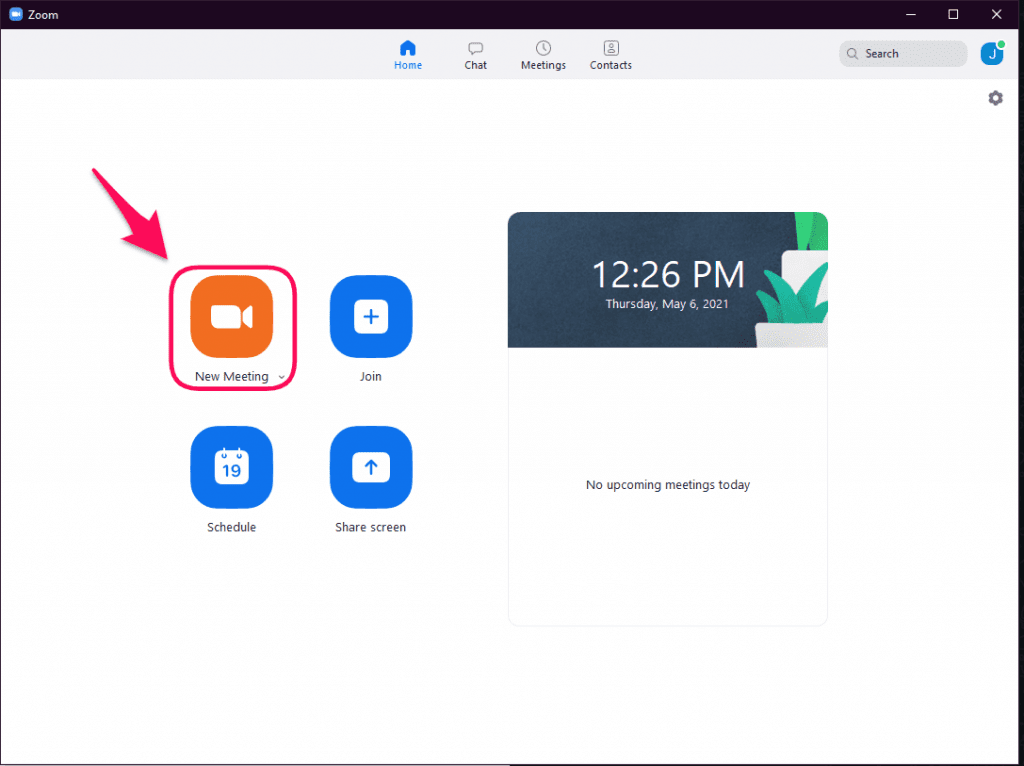
- Klik menu ‘Schedule’ untuk menjadwalkan meeting untuk lain waktu
- Undang peserta meeting dengan menyalin Personal Meeting ID yang ada di tab ‘Meeting’, atau
- Klik ikon yang ada di pojok kiri atas jendela meeting dan salin invite link
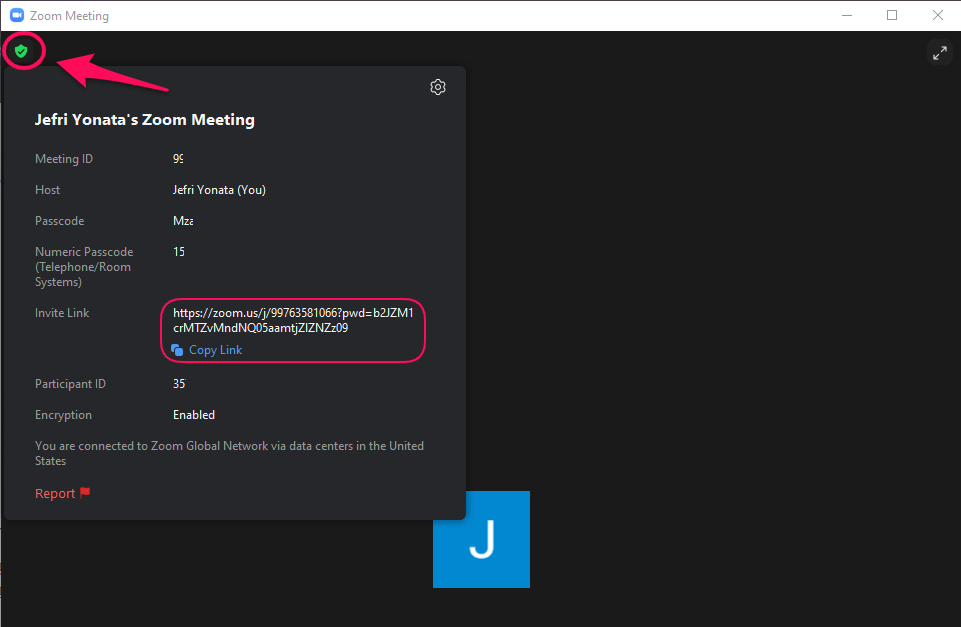
Tips Menjaga Keamanan Zoom Meeting
Sejak akhir Maret 2020, para pengguna Zoom dikejutkan oleh kabar bahwa data mereka bocor dan berhasil dicuri oleh para hacker tak bertanggung jawab. Tak lama setelahnya, beberapa pengguna Zoom mengalami interupsi saat melakukan video conference alias “Zoombombing“.
Tak sedikit yang akhirnya berhenti menggunakan Zoom. Namun, tak sedikit pula pengguna yang mau tidak mau tetap menggunakan aplikasi ini karena kemudahan dan efektivitasnya. Lagipula, kantor sudah membayar sewa untuk akun premium, alasannya.
Jika kamu adalah salah satu dari para pengguna yang (mau tidak mau) masih menggunakan Zoom, ada beberapa tips yang bisa kamu lakukan untuk menghindari peretasan:
Untuk pengguna:
- Selalu perbarui aplikasi Zoom, baik di PC maupun HP.
- Jangan samakan password Zoom dengan password untuk akun lain.
- Gunakan antivirus berbayar untuk komputer (rekomendasi: BitFender Total Security di Tokopedia).
- Perhatikan baik-baik website resmi Zoom, yaitu “zoom.us”. Jangan mengunduh aplikasi dari website zoom selain “zoom.us”.
- Jangan nyalakan kamera atau mikrofon jika tidak diperlukan.
- Pastikan kamu tidak menunjukkan informasi mengenai lokasimu saat mengikuti meeting. Jika perlu, kamu bisa menggunakan fitur Virtual Background.
Untuk host:
- Selalu aktifkan password saat meeting.
- Aktifkan “Waiting Room” setelah mengatur jadwal meeting.
- Matikan fitur “Remote Control” dan “Remote Support” di pengaturan akun.
- Nonaktifkan Screen Sharing untuk peserta jika tidak diperlukan
Simpulan
Ternyata, mengelola video conference Zoom Meeting tidak sesulit itu, ‘kan? Ingat, ketika melaksanakan Work From Home (WFH), jangan sampai kamu terlalu tertekan hingga hasil pekerjaanmu tidak berkualitas. Mungkin, kamu bisa mulai mencari pekerjaan freelance dari rumah agar tidak suntuk.
Tapi, bagi kamu yang tidak menggunakan video conference untuk melakukan WFH, ada beberapa kegiatan lain yang bisa kamu lakukan saat melaksanakan isolasi mandiri, misalnya dengan membuat vlog berisi kegiatan isolasi mandiri, menikmati promo Dewaweb, atau coba membuat blog untuk portofoliomu. Jika masih bingung, simak video berikut untuk menemukan jawabannya. Semangat!

